В административной панели есть два раздела для работы с учетными записями: «Список аккаунтов» и «Список сотрудников». В первом настраиваются права доступа и видимостей, во втором — данные анкеты сотрудника и оценки его навыков.
В чем отличие "Сотрудника" от "Аккаунта":
Сотрудник — это информация о человеке, работающем в организации: его ФИО, электронная почта, телефон, должность, а также его принадлежность по разделам «Штатные единицы» и «Организационная принадлежность».
Аккаунт – это учетная запись, которая используется для входа в систему. Она может содержать информацию о пользователе, такую как имя, адрес электронной почты и пароль.
Аккаунты и сотрудники – это родственные объекты. Почти всегда они создаются и появляются вместе. Но допускается их существование их независимо друг от друга отдельно. При импорте вместе с аккаунтом создаётся сотрудник.
Содержит основную информацию о пользователях в системе.
Аккаунты - учетные записи пользователей.
Есть возможность добавлять / редактировать / архивировать / фильтровать аккаунты.
Существует несколько способов создания аккаунтов:
Данным способом можно создать администраторов для технических задач (не для назначения им ИПР)
При нажатии на "Добавить аккаунт" открывается дополнительное окно с двумя вкладками:
Вкладка "Данные об аккаунте":
Обязательные для заполнения поля, отображаются с символом *
Для создания нового аккаунта нужно проставить чек-бокс в поле "Создать нового сотрудника" => Заполнить поля "Логин", "Пароль" (можно сгенерировать уникальный пароль путем нажатия кнопки «Сгенерировать») > Имя, Фамилия, Email .
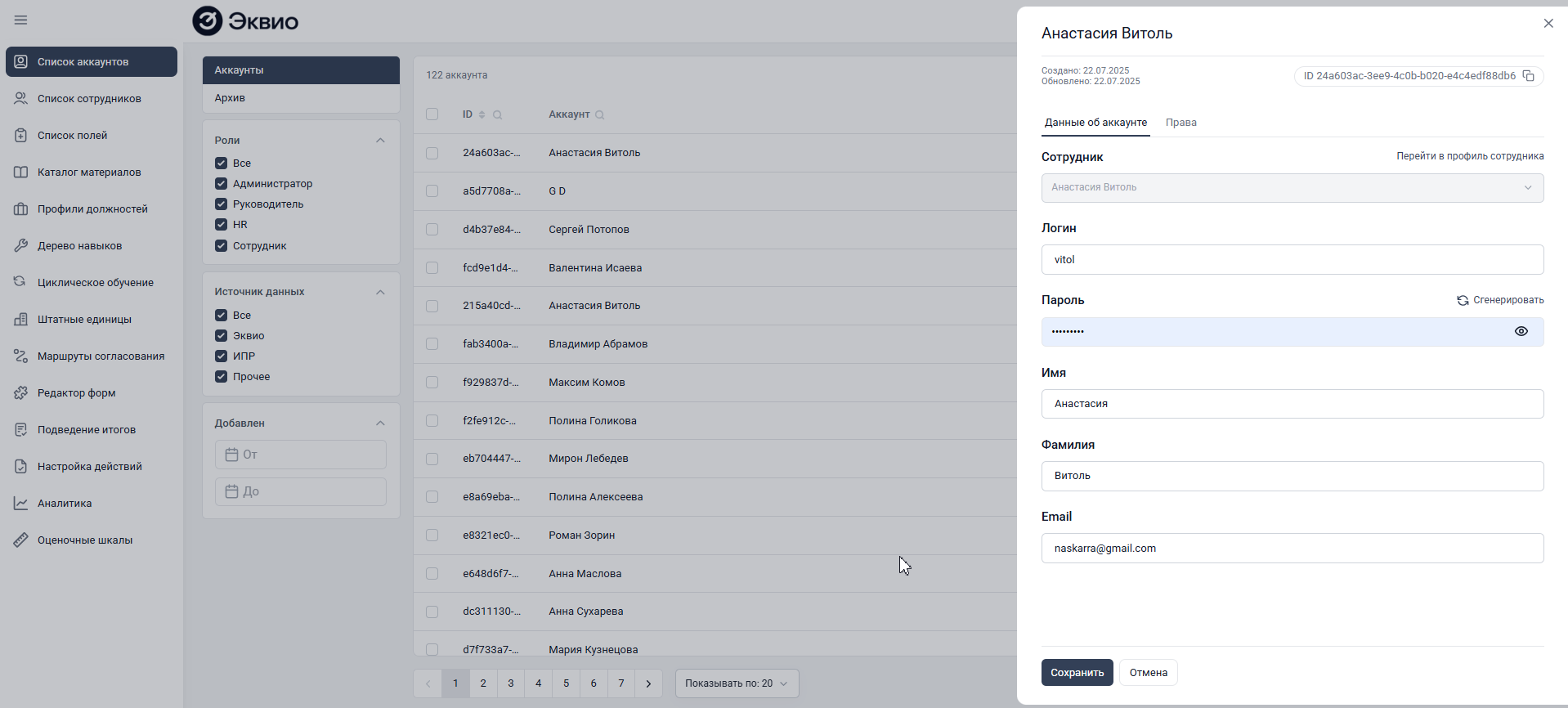
Вкладка "Права"
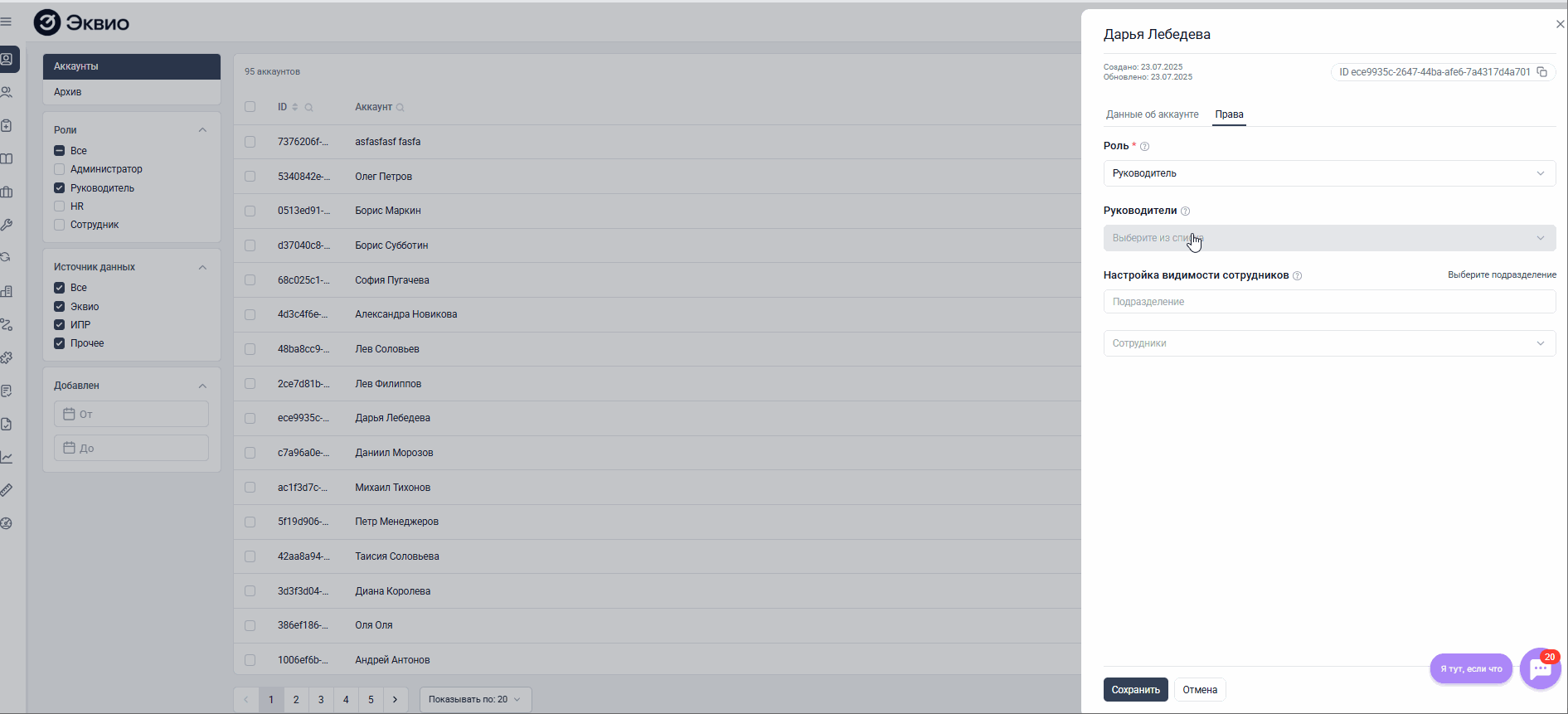
Выпадающий список «Роль» – предназначен для разделения доступа к объектам.
Существуют 4 основные роли : Администратор, HR, руководитель, сотрудник.
Если необходимо создать дополнительную роль, то обращайтесь в Поддержку.
Важно: В зависимости от роли пользователя, у него могут быть разные доступы к опциям.
Если какая-то из опций недоступна, значит она не открыта для роли данного пользователя.
Настроить возможность видимости опции для всей роли может Поддержка по запросу администратора.
Экран ниже это пример, как Поддержка может настраивать доступ к любой опции для любой роли:
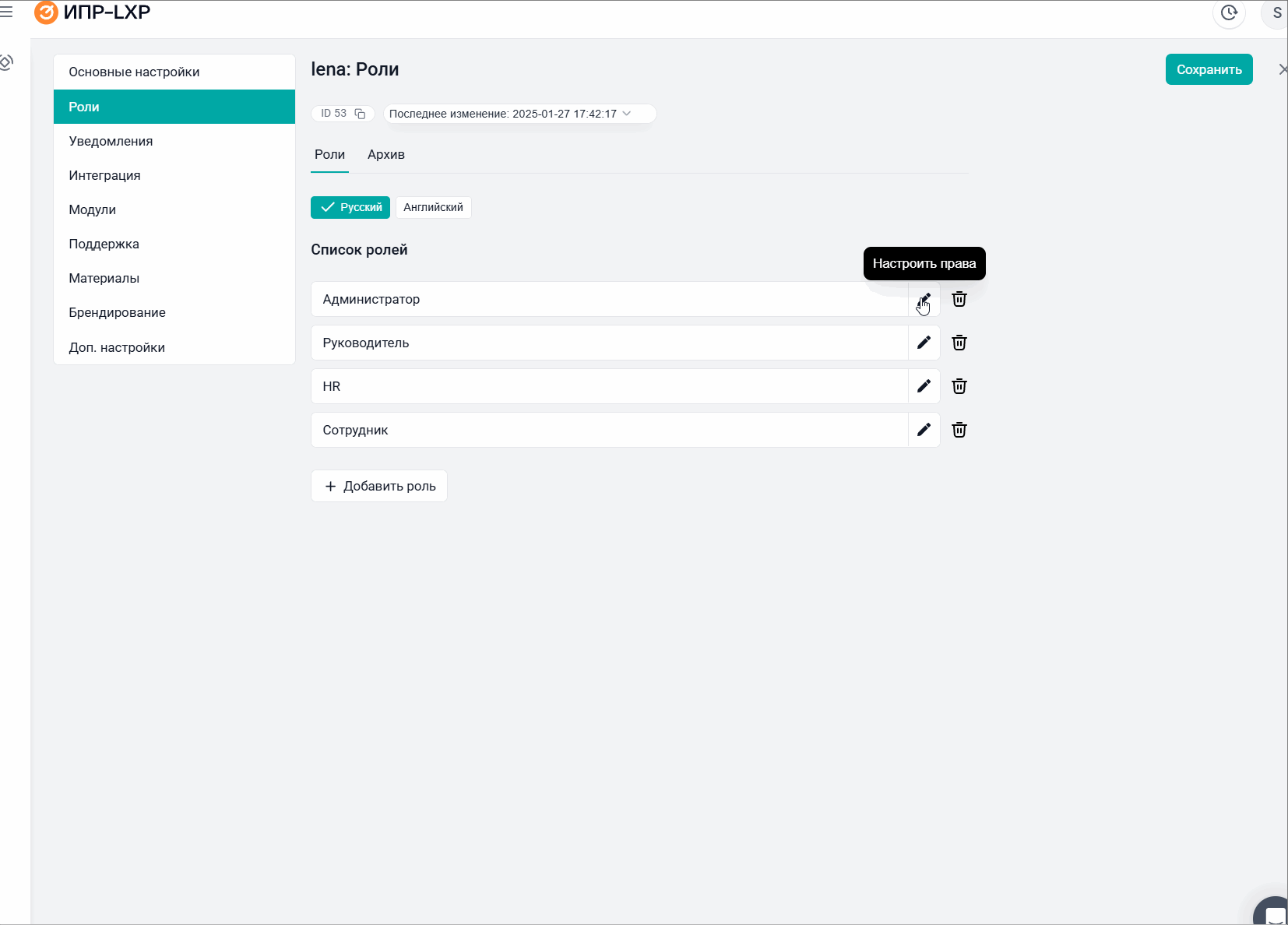
Возможные разрешения для ролей:
- Создание цели – определяет, можно ли добавлять цели в свой и в планы развития сотрудников.
Если настройка отключена, кнопки «Новая цель» и «Добавить цель» не отображаются в плане развития, профиле сотрудника и окне массовых действий.
- Редактирование цели – позволяет изменять цели в своём и в планах развития сотрудников: менять статус цели и материалов, указывать процент выполнения.
Если настройка отключена, кнопка «Редактировать» не отображается при просмотре цели в плане развития и профиле сотрудника.
- Удаление цели – позволяет удалять цели в своём и в планах развития сотрудников.
Если настройка отключена, кнопка «Удалить» не отображается при просмотре цели в плане развития и профиле сотрудника.
- Создание ИПР – позволяет создавать ИПР в своём плане развития и у сотрудников.
Если настройка отключена, кнопка «Открыть ИПР» не отображается в плане развития и профиле сотрудника, а кнопка «Новый ИПР» – в окне массовых действий
- Удаление ИПР – позволяет удалять ИПР в своём и в планах развития сотрудников.
Если настройка отключена, кнопка «Удалить ИПР» не отображается на страницах «Сотрудники» и «Профиль сотрудника».
- Редактирование маршрута в процессе согласования – позволяет изменять маршрут во время согласования.
Если настройка отключена, кнопка «Редактировать» не отображается в окне согласования.
- Доступ к административной панели.
Если не установлено, запрещен доступ к странице административной панели. - Формирование отчетов – позволяет создавать отчёты.
Если настройка отключена, кнопка «Сформировать отчет» не отображается в административной панели и профиле сотрудника, а кнопка «Отчет» – в окне массовых действий. Также регулирует доступ к разделу Аналитика.
- Оставление комментариев – позволяет оставлять комментарии к цели.
Если настройка отключена, поле «Написать комментарий» не отображается при просмотре цели. - Инициирование процесса подведения итогов ИПР – позволяет запускать процесс подведения итогов.
Если настройка отключена, недоступны кнопки «Инициировать подведение итогов» (в списке сотрудников) и «Добавить оценку» (в профиле сотрудника и ИПР). - Удаление результатов подведения итогов – позволяет удалять все данные, связанные с процессом подведения итогов или оценкой целей по данному ИПР.
В блоке Просмотр сотрудников:
- Все – пользователь видит всех сотрудников в системе.
- Только свои – пользователь видит только тех сотрудников, которые назначены ему в административной панели.
- Никто – пользователь не имеет доступа к странице «Сотрудники» (она скрыта в меню и недоступна по прямой ссылке) и не может открывать профили сотрудников.
В блоке Редактирование результатов подведения итогов:
- Все – можно редактировать оценки любых пользователей, а также добавлять и удалять оценивающих в профилях сотрудников в пределах своей области видимости.
- Только свои – можно редактировать только собственные оценки, а также добавлять и удалять оценивающих.
- Никто – редактирование оценок и управление оценивающими недоступно.
Если вы хотите отредактировать разрешения для какой-либо роли в системе, обратитесь, пожалуйста, в службу поддержки.
Если мы в роли администратора зашли в админ панель ИПР и сменили своей учетной записи роль на другую, то больше не увидим админ. панель, пока другой администратор не вернет данной учетной записи роль администратора.
Выпадающий список «Руководители» – непосредственные, функциональные, проектные руководители, наставники пользователя. Их может быть несколько. Будут видеть подчиненных во вкладке "Сотрудники".
После добавления руководителей, выбор можно корректировать.
Блок «Настройка видимости сотрудников» – доступы к планам других сотрудников. Руководитель может отслеживать планы не только своей команды, но и планы выделенных для него пользователей.
Области видимости сотрудников можно задать по группам пользователей оргструктуры. Выбрать группы можно из выпадающего списка при нажатии на "Выбрать подразделение".
Также есть возможность выделить список видимых пользователей индивидуально при помощи поля с выпадающим списком «Сотрудники».
Важно учесть, что настройки "Руководители" и "Настройка видимости сотрудников" являются дополнением к уже заданной структуре соподчиненности, с их помощью при необходимости можно расширить возможности отображения информации для выбранных вами пользователей.
Основной способ создания аккаунта и сотрудника
Для подключения интеграции обратитесь к вашему менеджеру по сопровождению.
Передача данных обычно настраивается на этапе внедрения функционала, однако может быть настроена и позднее. Если данные передаются интеграцией, то их добавление, редактирование, удаление происходит в исходной системе (откуда тянутся данные), а в ИПР данные автоматически обновляются по API.
Данным способом можно создать администраторов для технических задач (не для назначения им ИПР)
Предлагается скачать шаблон импорта, заполнить его и импортировать данные. После импорта, учетные записи появятся в списке аккаунтов.
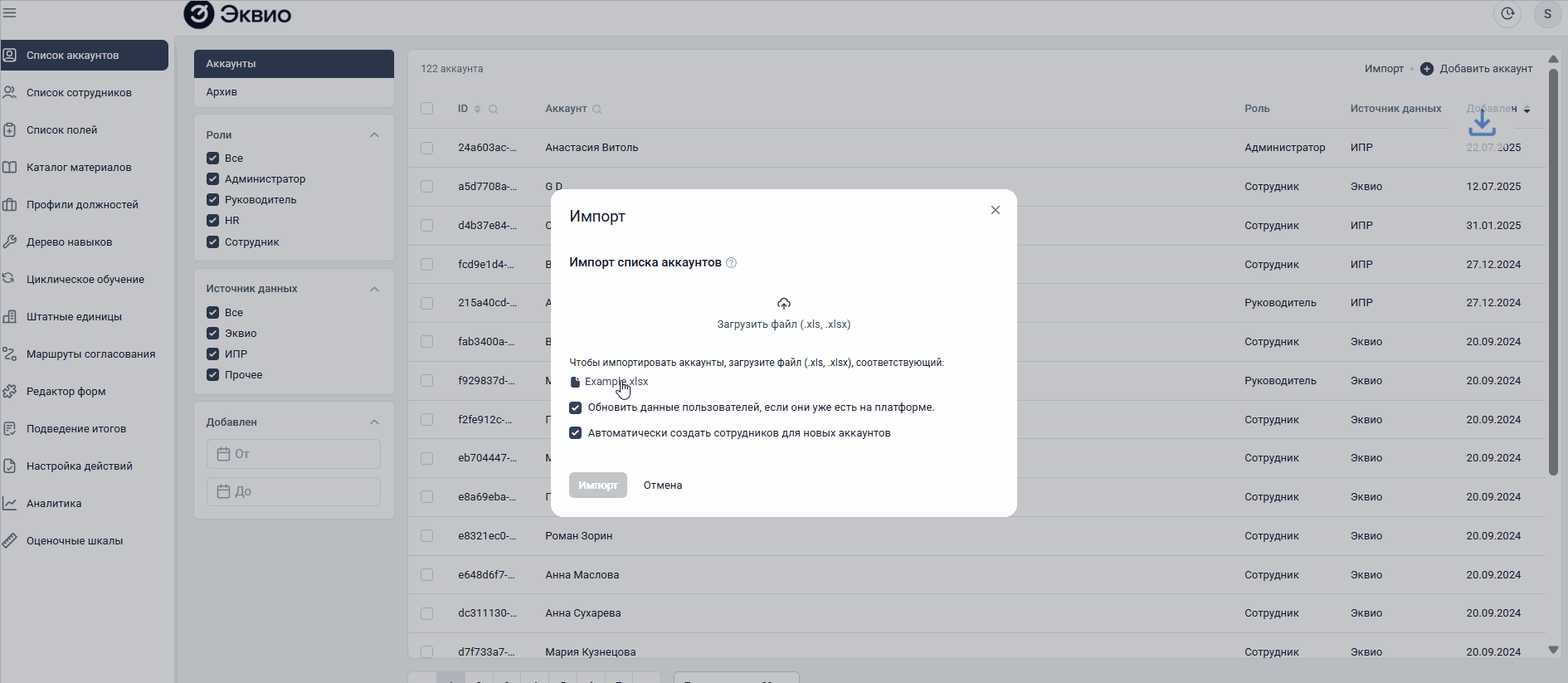
Файлом можно не только регистрировать, но и редактировать уже существующие учетные записи сотрудников.
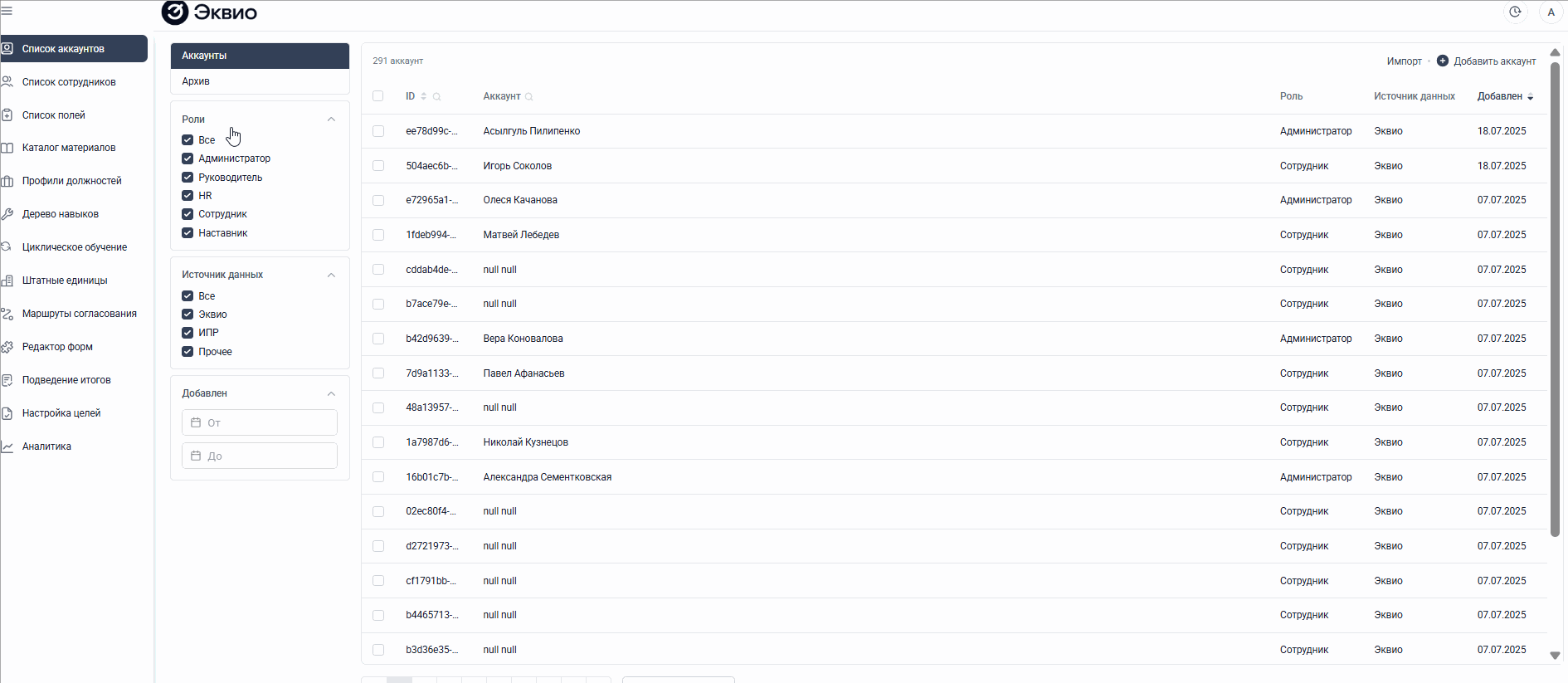
Присутствует фильтрация по:
- Ролям;
- Дате добавления сотрудника "Добавлен" - дата переноса пользователя в ИПР, а не дата фактического создания сотрудника в исходной системе;
- Источник данных - откуда тянулся сотрудник:
- Эквио - тянутся по интеграции из Эквио;
- ИПР - были созданы непосредственно в ИПР;
- Прочее - интеграция настроена с другой системой, например из 1с и так далее.
Массовые действия
Администратор может производить массовые действия с выбранными аккаунтами. Для поиска аккаунтов в таблице есть возможность воспользоваться фильтром, в области дополнительной навигации, или поиском по колонкам.
После выбора элементов установкой галочки в нужной строке, количество выбранных элементов отобразится над таблицей.
После выбора строк, над списком появляется меню «Действия» :
Архивировать – архивирование аккаунтов. Позже можно восстановить, при необходимости.
Если вам не хватило информации, то дайте, пожалуйста, обратную связь по ссылке: Предложения по улучшению статей.
